Cara Membagi Layar HP Menjadi 2 Bagian
Halo Bapak/Ibu Guru, dan para pembaca blog ini, semoga selalu dalam keadaaan sehat wal afiat dan tak lupa bersyukur.
Untuk kali ini saya akan menunjukan caranya membagi layar HP menjadi 2 bagian untuk mempermudah aktivitas bahkan bisa mempercepat pekerjaan kita.
Mungkin sudah yang membuat tutorial ini, namun bila Anda belum tahu mari lanjut disimak.
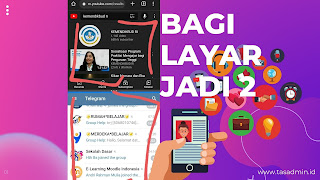
|
| Cara membagi layar HP menjadi 2 bagian |
Dengan membagi layar HP menjadi 2 (dua) bagian akan mempermudah kita melakukan 2 perkerjaan/aktivitas secara bersamaan, misalnya sambil menonton video dan membalas chat masuk.
Sebelum lanjut perlu diketahui juga mungkin masing-masing versi Android dan merk HP tidak sama persis caranya.
Membagi layar HP menjadi 2 juga sering disebuat dengan istilah "Split Screen", nantinya akan bisa muncul 2 jendela aplikasi secara bersamaan.
Adapun HP yang saya gunakan adalah HP Sams ung dengan sistem operasi Android 11. Dengan menggunakan HP ini Anda tidak perlu lagi menginstal aplikasi tambahan karena sudah disediakan langsung fiturnya.
Untuk langkah membagi Layar HP Menjadi 2 Bagian pada HP Samsung Android 11 adalah sebagai berikut.
1. Silahkan buka dulu aplikasi yang ingin Anda tampilkan, misalkan Youtube atau bisa juga web browser Google Chrome.
2. Kemudian pilih atau ketuk "icon recent apps" (aplikasi yang baru di buka) untuk HP Samsung biasanya ada di sebelah kiri bawah berbentuk III
3. Setelah itu klik pada icon logo aplikasi yang akan di split screen, lihat screen sot dibawah ini.
4. Lalu pilih "Buka dalam tampilan layar terpisah", disini Anda juga bisa memilih "Buka dalam tampilan pop-up"
5. Kemudian silahkan pilih Aplikasi apa yang ingin Anda buka di layar/jendela ke dua. Misalkan WhatsApp ataupun Telegram.
6. Nah sekarang 2 jendela aplikasi sudah bisa terbuka dalam satu layar, Anda bisa menonton video sekaligus chating membalas atau menunggu respon balasan pesan masuk.
7. Anda juga bisa mengatur lebarnya dengan ketuk tahan geser pada "garis pembatas layar" jendela aplikasi.
8. Kalau Anda milih tampilan popup akan seperti ini.
9. Selesai, mudah bukan?
Lihat juga postingan sebelumnya: Cara Mudah Instal 2 WhatsApp di Hp Tanpa Aplikasi Tambahan
Itulah yang bisa tutorial sederhana yang bisa saya bagikan untuk Bapak/Ibu Guru dan teman-teman semua bagimana cara membagi layar HP menjadi 2 bagian, khususnya untuk HP Samsung Android 11.
Semoga dengan cara ini dapat membuat perkerjaan lebih cepat selesai dan efektif, dan terima kasih telah menyempatkan mampir di blog serderhana ini.








Posting Komentar
2. Semua komentar kami baca, namun tidak semua dapat dibalas harap maklum.
3. Beri tanda centang pada "Beri tahu saya" untuk pemberitahuan jika komentar Anda telah kami balas.